茶园资源网 Design By www.iooam.com
最终效果

1、创建一个新的文件大小为1400*600像素。背景颜色为白色,调出渐变设置如下图标出的参数,从上向下绘制渐变。
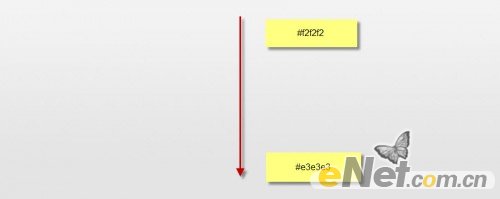
2、在画布上键入一个“s”的字体。

3、点击图层面板下方的“添加样式”在菜单中选择“混合选项”调整如下选项。
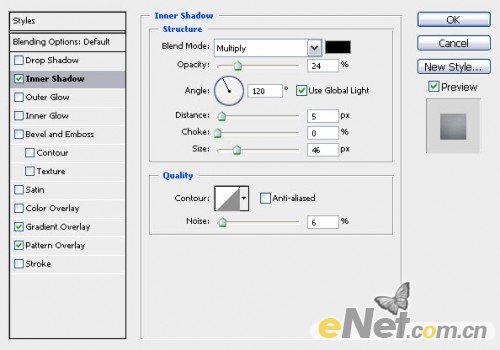
<内阴影>
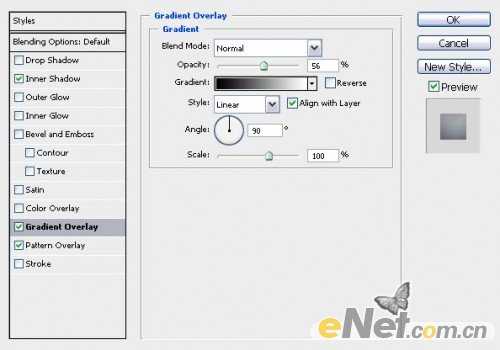
<渐变叠加>
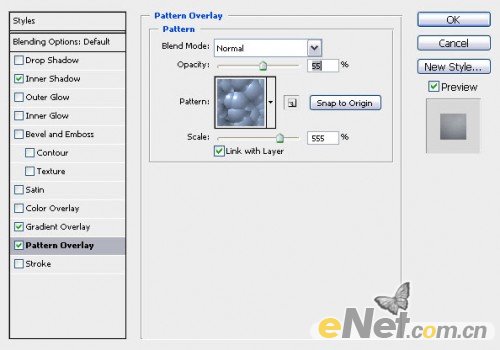
<图案叠加>

4、复制文本层三次,如下图将复制的文字稍微向下移动,低于原有文字,改变它的颜色,得到下图所示。

5、在每个复制的文本层添加一个“图层蒙版”使用柔角笔刷擦除一些部分,如下图所示。

6、下面进一步提高文本的深度。选择“原文本”层,点击“滤镜>模糊>高斯模糊”并如下设置。
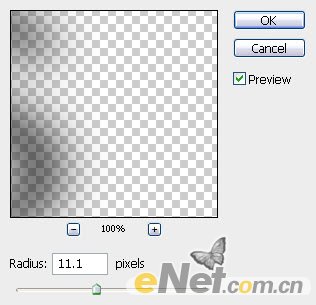

7、新建一个层命名为“云”使用套索工具将羽化设置为25%,如下图制作出选区。

8、点击“滤镜>渲染>云彩”制作出一片云彩。使用“自由变换”将云彩制作出下图所示的效果。

9、复制几次云彩层,放在画布的不同位置,得到如下效果。

10、将图层的混合模式设置为“强光”得到如下效果。

11、复制云层将此层拖到背景图层的上方,按Ctrl+i反相,然后将它放到字的下面成为阴影。将这个阴影层的混合模式设置回“正常”不透明度设置为40%。

12、在此复制云层,使用“自由变换”工具旋转它,大概60度左右,点击“滤镜>模糊>运动模糊”并如下设置。
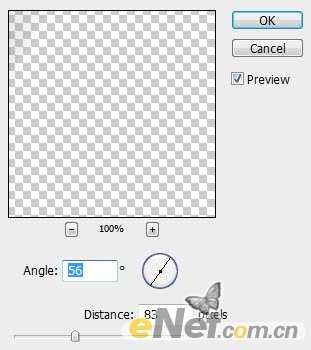
13、命名这一层为“光”,改变混合模式为“叠加”,复制几次放在画布的几个地方,来突显光的效果。

14、下面来调整整个画面。点击“调整>曲线”并如下调整。
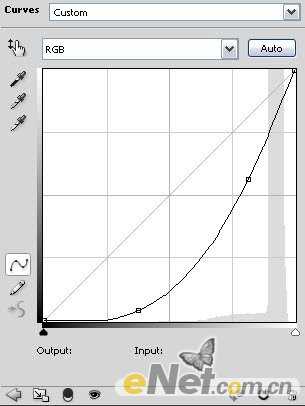
15、新建一个层,使用柔角画笔在图像上加上一些色彩,并将色彩层的混合模式设置为“叠加”。

最后使用“亮度/对比度”将整个画面调暗,当然你也可以不调暗,得到下面的最终效果。


1、创建一个新的文件大小为1400*600像素。背景颜色为白色,调出渐变设置如下图标出的参数,从上向下绘制渐变。
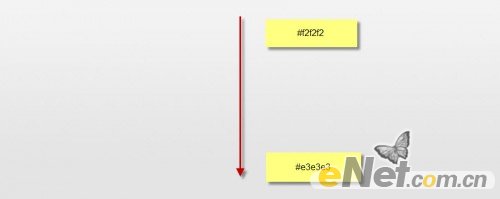
2、在画布上键入一个“s”的字体。

3、点击图层面板下方的“添加样式”在菜单中选择“混合选项”调整如下选项。
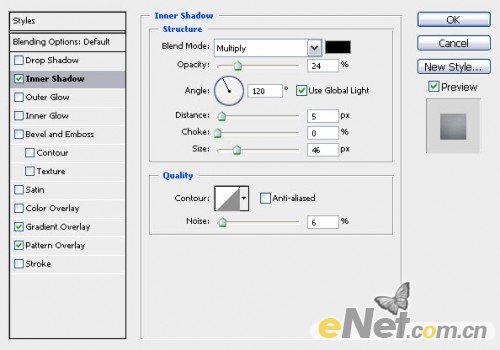
<内阴影>
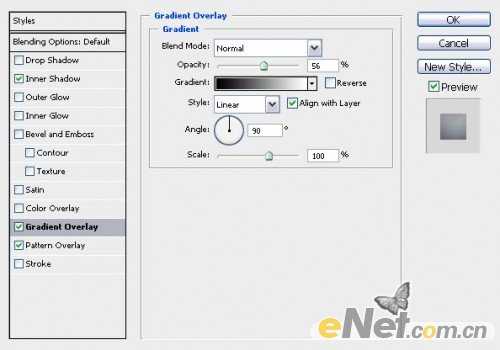
<渐变叠加>
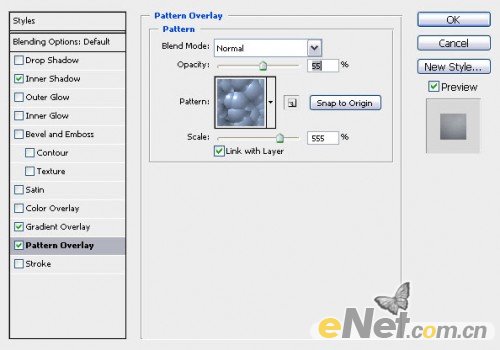
<图案叠加>

4、复制文本层三次,如下图将复制的文字稍微向下移动,低于原有文字,改变它的颜色,得到下图所示。

5、在每个复制的文本层添加一个“图层蒙版”使用柔角笔刷擦除一些部分,如下图所示。

6、下面进一步提高文本的深度。选择“原文本”层,点击“滤镜>模糊>高斯模糊”并如下设置。
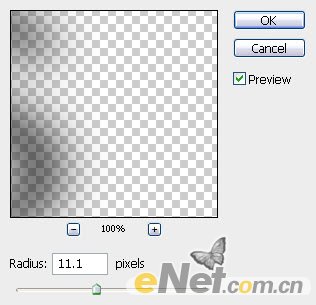

7、新建一个层命名为“云”使用套索工具将羽化设置为25%,如下图制作出选区。

8、点击“滤镜>渲染>云彩”制作出一片云彩。使用“自由变换”将云彩制作出下图所示的效果。

9、复制几次云彩层,放在画布的不同位置,得到如下效果。

10、将图层的混合模式设置为“强光”得到如下效果。

11、复制云层将此层拖到背景图层的上方,按Ctrl+i反相,然后将它放到字的下面成为阴影。将这个阴影层的混合模式设置回“正常”不透明度设置为40%。

12、在此复制云层,使用“自由变换”工具旋转它,大概60度左右,点击“滤镜>模糊>运动模糊”并如下设置。
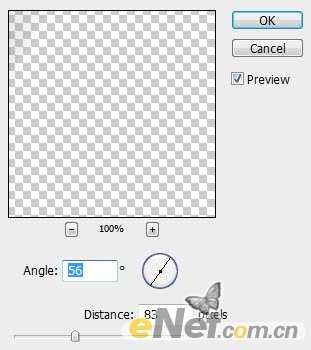
13、命名这一层为“光”,改变混合模式为“叠加”,复制几次放在画布的几个地方,来突显光的效果。

14、下面来调整整个画面。点击“调整>曲线”并如下调整。
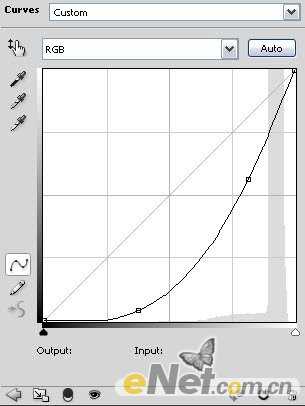
15、新建一个层,使用柔角画笔在图像上加上一些色彩,并将色彩层的混合模式设置为“叠加”。

最后使用“亮度/对比度”将整个画面调暗,当然你也可以不调暗,得到下面的最终效果。

茶园资源网 Design By www.iooam.com
广告合作:本站广告合作请联系QQ:858582 申请时备注:广告合作(否则不回)
免责声明:本站资源来自互联网收集,仅供用于学习和交流,请遵循相关法律法规,本站一切资源不代表本站立场,如有侵权、后门、不妥请联系本站删除!
免责声明:本站资源来自互联网收集,仅供用于学习和交流,请遵循相关法律法规,本站一切资源不代表本站立场,如有侵权、后门、不妥请联系本站删除!
茶园资源网 Design By www.iooam.com
暂无评论...
稳了!魔兽国服回归的3条重磅消息!官宣时间再确认!
昨天有一位朋友在大神群里分享,自己亚服账号被封号之后居然弹出了国服的封号信息对话框。
这里面让他访问的是一个国服的战网网址,com.cn和后面的zh都非常明白地表明这就是国服战网。
而他在复制这个网址并且进行登录之后,确实是网易的网址,也就是我们熟悉的停服之后国服发布的暴雪游戏产品运营到期开放退款的说明。这是一件比较奇怪的事情,因为以前都没有出现这样的情况,现在突然提示跳转到国服战网的网址,是不是说明了简体中文客户端已经开始进行更新了呢?
更新日志
2024年11月19日
2024年11月19日
- 好薇2024《兵哥哥》1:124K黄金母盘[WAV+CUE]
- 胡歌.2006-珍惜(EP)【步升大风】【FLAC分轨】
- 洪荣宏.2014-拼乎自己看【华特】【WAV+CUE】
- 伊能静.1999-从脆弱到勇敢1987-1996精选2CD【华纳】【WAV+CUE】
- 刘亮鹭《汽车DJ玩主》[WAV+CUE][1.1G]
- 张杰《最接近天堂的地方》天娱传媒[WAV+CUE][1.1G]
- 群星《2022年度发烧天碟》无损黑胶碟 2CD[WAV+CUE][1.4G]
- 罗文1983-罗文甄妮-射雕英雄传(纯银AMCD)[WAV+CUE]
- 群星《亚洲故事香港纯弦》雨果UPMAGCD2024[低速原抓WAV+CUE]
- 群星《经典咏流传》限量1:1母盘直刻[低速原抓WAV+CUE]
- 庾澄庆1993《老实情歌》福茂唱片[WAV+CUE][1G]
- 许巍《在别处》美卡首版[WAV+CUE][1G]
- 林子祥《单手拍掌》华纳香港版[WAV+CUE][1G]
- 郑秀文.1997-我们的主题曲【华纳】【WAV+CUE】
- 群星.2001-生命因爱动听电影原创音乐AVCD【MEDIA】【WAV+CUE】
